
-203497-1258965250.jpeg)
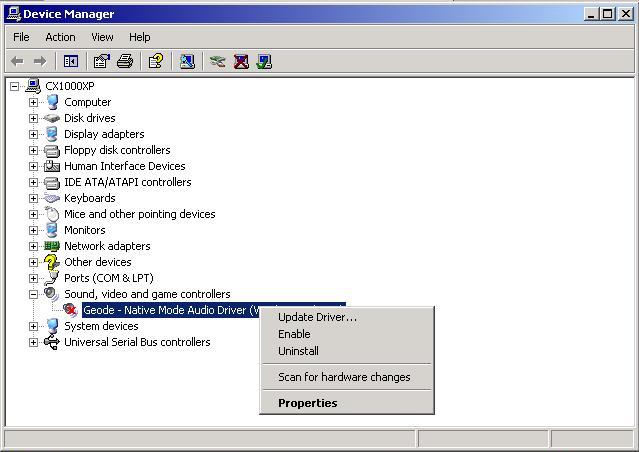







 Рейтинг: 4.6/5.0 (1840 проголосовавших)
Рейтинг: 4.6/5.0 (1840 проголосовавших)Категория: Windows: Драйверы
Все мы неоднократно сталкивались с проблемой отсутствия звука на компьютере. Проблема эта возникает после переустановки Windows, или когда некорректно выключается компьютер или отключают электричество в доме. А также если, драйвер звуковой карты устарел или просто отсутствует.
Как решить проблему со звуком?
Для начала попробуйте просто обновить звуковые драйвера на компьютере. Для этого жмём Пуск, идём в панель управления, находим «Автоматическое обновление»
Ставим галочку напротив чекбокса «Автоматически (рекомендуется)». Затем выбираем ближайшее время для обновления и нажимаем ОК.
Если новая версия обновления для вашей Windows имеется, то она будет автоматически установлена. После этих простых манипуляций необходимо перезагрузить компьютер.
В случае, если обновление драйверов не помогло решить проблему, то драйвер необходимо скачать и установить заново.
Есть два способа как это сделать:
Можно установить драйвер звуковой карты с диска, который идёт в комплекте при покупке ПК. Выполнить это достаточно просто, нужно строго следовать инструкциям, указанным на диске. Если, такого диска нет, то в первую очередь необходимо уточнить какая звуковая карта была установлена.
Как это сделать:
Самый простой способ — это посмотреть в инструкции, приложенной к компьютеру, название и модель материнской платы. Только после этого набираем в адресной строке браузера название фирмы, модель платы и переходим на официальный сайт производителей. Находим модель нашей платы на сайте и в описании характеристик будет указано название звуковой карты.
Если инструкции нет, то не стоит отчаиваться.
Применяем второй способ
Открываем Пуск, находим команду «Выполнить». Забиваем в строку команду DxDiag
Появляется окно «Средство диагностики». переходим на вкладку «Звук».
Находим «Имя» в отделе «Устройство». переписываем его, затем находим «Поставщик» в графе «Драйверы».
Название звуковой карты мы нашли, драйвер для неё скачали, осталось его правильно установить. Для этого заходим в Пуск, находим пункт «Выполнить». в открывшемся окне забиваем команду devmgmt. msc.
Переходим в «Диспетчер задач». находим устройство, драйвера которого нужно обновить, нажимаем по нему правой клавишей мыши и даём команду «Обновить драйверы» .
Запустится программа для поиска и автоматического обновления драйверов. Выбираем пункт поиска драйверов на компьютере и запускаем процесс.
Как видите, нет ничего сложного чтобы установить драйвер, немного сложнее найти нужный.
Отблагодари меня, поделись ссылкой с друзьями в социальных сетях:
DriverPack - полная версия. содержит базу драйверов размером 7 гигабайт. Подходит для записи на диск и установки драйверов на компьютер или ноутбук без доступа в интернет.
DriverPack - light версия. не содержит файлов драйверов, а с точностью определяет драйвер по id и предлагает загрузку через интернет. Используется для установки драйверов на компьютер или ноутбук через интернет. Имеет маленький размер всего 7 мегабайт.
 Обновилась программа установки и обновления драйверов для windows 7 и XP - DriverPack Solution 14. C помощью данной программы можно скачать драйвера для ноутбука или компьютера, работающего под управлением операционной системы windows 7 или windows XP. В состав вошли драйвера для принтеров и камер, а также различные драйверы для видеокарт radeon и nvidia. Программа содержит большой архив самых последних драйверов для материнской платы, включая bluetooth, usb 2.0, ethernet, а так же драйвера для нетбуков. В новой версии реализована возможность мониторинга системы (температура процессора, жесткий диск), а также можно протестировать оперативную память и очистить диск от ненужных файлов. Если не установлена или устарела антивирусная программа - DriverPack Solution 12 так же сообщит об этом.
Обновилась программа установки и обновления драйверов для windows 7 и XP - DriverPack Solution 14. C помощью данной программы можно скачать драйвера для ноутбука или компьютера, работающего под управлением операционной системы windows 7 или windows XP. В состав вошли драйвера для принтеров и камер, а также различные драйверы для видеокарт radeon и nvidia. Программа содержит большой архив самых последних драйверов для материнской платы, включая bluetooth, usb 2.0, ethernet, а так же драйвера для нетбуков. В новой версии реализована возможность мониторинга системы (температура процессора, жесткий диск), а также можно протестировать оперативную память и очистить диск от ненужных файлов. Если не установлена или устарела антивирусная программа - DriverPack Solution 12 так же сообщит об этом.
DriverPack Solution 14 подходит для различных комплектаций компьютеров и содержит драйвера для ноутбуков:
Samsung, Asus, Acer, Hewlett-Packard, Lenovo, Toshiba, Fujitsu, emachines, DELL, MSI и других фирм производителей.
Точно определяет версию драйвера и позволяет скачивать и устанавливать бесплатные драйвера для: сетевой карты, Wi-Fi, чипсета, контроллера, модема, веб камеры, кардридера, процессора, тачпада, мониторов, принтеров и сканеров, различных usb 2.0 и 3.0 устройств. Установка драйверов происходит в автоматическом или ручном режиме в несколько кликов. Если в составе драйвер пака нет нужного вам драйвера, программа предложит поиск драйвера по id. который можно скачать с сайта разработчика.
Realtek High Definition Audio Driver – звуковые драйверы нового поколения для аудиоустройств Realtek (HD Audio). Преимуществами спецификации High Definition Audio перед AC'97 являются: полноценная поддержка новых форматов звука, более высокая полоса пропускания, поддержка подключения аудио-устройств по технологии Plug and Play, более точное распознавание речи и ее ввод.
 Инструкция
Инструкция
Установка в первый раз:
Windows 2000, XP:
Шаг 1. Прежде, чем устанавливать драйвер, нажмите кнопку [Cancel] если Windows самостоятельно нашел Мультимедиа Аудио устройство.
Шаг 2. Запустите программу setup.exe, чтобы запустить инсталляцию.
Шаг 3. Нажмите [Next], чтобы продолжить процедуру. Если возникло окно сообщения Windows "Цифровая подпись не Найдена", то нажмите [Yes], чтобы продолжить инсталляцию.
Шаг 4. В конце установки выберите отметку «Перезапустить систему» и нажмите [Finish], чтобы завершить инсталляцию.
Windows Vista, Windows7:
Шаг 1. Запустите программу setup.exe, чтобы запустить инсталляцию.
Шаг 2. Нажмите [Next], чтобы продолжить процедуру. Если возникло окно сообщения "Windows не может проверить издателя этого программного драйвера", то нажмите "Установить этот программный драйвер так или иначе", чтобы продолжить инсталляцию.
Шаг 3. В конце установки выберите отметку «Перезапустить систему» и нажмите [Finish], чтобы завершить инсталляцию.
Обновление драйвера:
Windows 2000, XP:
Шаг 1. Выполните Шаги 2,3,4, описанным в [Установка в первый раз] выше, чтобы завершить процедуру.
Windows Vista, Windows7:
Шаг 1. Запустите setup.exe, это удалит оригинальный драйвер в Вашей системе.
Шаг 2. Щелкните "Next", чтобы удалить оригинальный звуковой драйвер в Вашей системе.
Шаг 3. Как только будет удален старый драйвер, перезагрузите компьютер.
Шаг 4. После перезапуска вновь запустите setup.exe, это установит новый звуковой драйвер.
Как выяснилось (благодаря dozZzer2), что проблема тресков, щелчков и т.п. в Windows 7 может встречаться у обладателей материнских плат Gigabyte. У них присутствует утилита DES - Dynamic Energy Saver Advanced - динамическое управление энергопотреблением - включение отключение фаз питания процессора в зависимости от нагрузки.
Она то как раз и портит всё.
Проблема решается, если эту утилиту просто выключить!
 Искаженный или скрипучий звук
Искаженный или скрипучий звук
Искаженный или скрипучий звук может быть вызван несколькими проблемами. Чтобы улучшить качество звука, иногда достаточно изменить расположение соответствующего оборудования. Возможно, следующие предложения помогут решить проблему скрипучего звука:
- Находятся ли возле динамиков другие устройства или провода? Плохое качество звука может быть вызвано электромагнитными помехами. Постарайтесь убрать другие устройства от динамиков и проводов.
- Устанавливали ли Вы недавно новые карты в свой ПК? Карты в компьютере также могут вызвать электромагнитные помехи. Если возможно, постарайтесь изменить положение карты в компьютере.
- Чтобы убедиться, что проблема со звучанием не связана с аппаратными компонентами, попробуйте установить другую пару динамиков.
- Низкое качество звучания или низкий уровень громкости могут быть связаны с использованием пассивных (без усилителей) динамиков.
- Не стоят ли динамики слишком близко к монитору? Динамики чувствительны к электрическим помехам от монитора, поэтому постарайтесь отодвинуть их подальше. Сабвуферы никогда нельзя размещать возле монитора, поскольку их мощные магниты могут привести к появлению помех в изображении. Для того чтобы максимально увеличить передачу низкочастотного звучания, сабвуферы должны быть установлены на полу.
- Проблемы со звуком появляются только при работе с определенными играми или программами? Если проблемы со звуком, включая заикание и статические помехи, возникают только в связи с определенными играми и программами и отсутствуют в других случаях, свяжитесь с поставщиком программного обеспечения для получения программных корректировок.
- Также возможно треск и искажение звука в игровых роликах можно вылечить обновлением драйверов для материнской платы (решение подсказал "mag_mag")
 Как определить версию аудио драйвера
Как определить версию аудио драйвера
Если Вы используете Windows Vista и Windows 7:
Нажмите Start > Settings > Control Panel > System > Device Manager.
Раскройте раздел «Звуковые, видео и игровые устройства».
Нажмите правой кнопкой мыши на видеоустройство и выберите вкладку Properties (Свойства).
Перейдите на вкладку Driver (Драйвер), чтобы увидеть текущую версию драйвера.
Если Вы используете Windows XP:
Нажмите Пуск > Панель управления > Система и ее обслуживание > Система
Перейдите на вкладку Hardware (Аппаратные средства) и выберите Device Manager (Менеджер устройств).
Раскройте раздел «Звуковые, видео и игровые устройства».
Нажмите правой кнопкой мыши на видеоустройство и выберите вкладку Properties (Свойства).
Перейдите на вкладку Driver (Драйвер), чтобы увидеть текущую версию драйвера.
Если Вы используете Windows 98SE, ME или 2000:
Нажмите Start > Settings > Control Panel.
Два раза нажмите System.
Перейдите на вкладку Hardware (Аппаратные средства) и выберите Device Manager (Менеджер устройств).
Раскройте раздел «Звуковые, видео и игровые устройства».
Нажмите правой кнопкой мыши на видеоустройство и выберите вкладку Properties (Свойства).
Перейдите на вкладку Driver (Драйвер), чтобы увидеть текущую версию драйвера.
Уже скачали: 33947
Описание файла Скачать бесплатно
Realtek HD - это необходимый впаянный чип располагающийся на всех материнских платах компьютера. Но в данный момент речь пойдёт не о самом чипе, а драйверах для него. Все кто знакомы с железом (комплектующему к компьютеру), могут не читать. И так например вы новичок, то есть начинающий пользователь пк. Вы, в первый переустановили самостоятельно операционную систему windows. Вы рады и счастливы. Открываете свой бесплатный аудио плеер, что послушать музыку и тут проблема со звуком. его просто нет, он исчез. Что делать в этому случаи. Во первых вам нужно убедиться, звуковая карта работает или в диспетчере оборудование проверить слот звука. Проверили? Окей, там всё нормально. Но звука нет. Что делаем? Всё просто! Нам нужно скачать и установить Realtek HD драйвера на звук (звуковой драйвер). перезагрузить ваш персональный компьютер или же ноутбук и наслаждаться звуком.
2012-08-14 автор: Френк
В интернете находиться множество страниц, где предлагают скачать драйвера на звук, не спешите. В каждом компьютере, нетбуке или ноутбуке, будь то asus или другой.
В зависимости от того какая стоит операционная система windows 7 или XP — звуковые карты разные. Поэтому нужно подобрать именно для своей модели.
Наиболее точно определить можно по DEV и VEN кодам вашей звуковой карты или программой «Эверест».
Для новичков, такие определения могу вызвать некоторые трудности, поэтому я опишу простые способы, как найти и установить самые лучшие драйвера на звук.
Сразу здесь хочу заметить, что способ поиска, описанный ниже, подойдет абсолютно для всех, а не только на звук. Он наиболее простой и доступный всем начинающим пользователям компьютеров.
Как определить драйвера на звукКак написано выше, можно воспользоваться программой «Эверест», но есть два но: ее нужно скачать, и уметь пользоваться, поэтому отложим этот вариант для лучших времен и воспользуемся более простым методом поиска драйверов на звук
Для этого открываем «панель управления» (нажать пуск, она будет с правой стороны), ищем «диспетчер устройств» и жмем на него.
Там находиться доступ, ко всем установленным драйверам включая на звук. Нас интересует только следующее «звуковые видео и игровые устройства».
Напротив, с левой стороны находиться маленький черный треугольник (расширенное меню), на него нужно нажать.
После нажатия вы увидите свои драйвера. Если нажать на них правой клавишей мыши, вам откроется новое окно, в нем в самом низу выберите свойства. Смотрите на рисунок.
В большинстве случаев полностью хватает узнать сайт поставщика. (см. рис. внизу) После этого заходите на него, и ищете свои драйвера на звук.
Если понадобиться дополнительная информация, для более точного поиска, в опции «сведения», как показано на рисунке, ее можно быстро узнать.
Также, можно попытаться звуковые их обновить прямо из диспетчера устройств (не всегда этот способ срабатывает).
Просто жмите обновить драйвера, указывайте, где искать (если имеется диск, то вставьте его в привод, если нет – выбирайте через сеть-интернет) и обновляйте.
В установке драйверов отвечающих за звук сложностей нет. После скачивания обычно они находиться в архиве, значит распаковываем.
Далее увидите один из файлов setup или install, вот на них и нужно нажать. Установка происходит быстро, только после этого требуется перезагрузка компьютера.
Главное не забывайте при поиске указывать точную информацию о своем железе, часто приходиться указать название материнской платы, так как именно от нее зависит, смогут ли они совместно работать.
Вот и все. Описанный выше способ самый простой и в тоже время очень эффективный. Вся суть в том чтобы их подобрать именно для вашей материнской платы.
Думаю после прочтения этой статьи, вы сможете самостоятельно искать и устанавливать на свой ПК драйвера на звук.
ОЦЕНИТЕ ПОЛЬЗУ! ПОНРАВИЛОСЬ – ПОДЕЛИТЕСЬ! НЕТ – КРИТИКУЙТЕ!
Проблемы со звуком могут возникнуть как после установки новой операционной системы, так и из-за конфликта некоторых программ с драйвером звуковой карты. Если по какой-то причине вы лишились звука на вашем компьютере, и точно уверены, что проблема в драйвере звуковой карты, вам следует выполнить несколько простых действий по установке драйверов на звуковую карту.
Многие пользователи сталкиваются с данными проблемами и не могут понять почему у них нет звука и неработают разъёмы на передней панели системного блока, хотя всё замечательно работало до переустановки операционной системы несколько дней назад. Мне кажется данная статья будет полезна при затруднениях с поиском и установкой драйвера звукового устройства на любую звуковую карту в операционных системах Windows XP, Windows Vista и Windows 7/8 32-64бит.
Данная инструкция была написана на основе статьи "Как установить драйвер на звук ". В настоящей инструкции я подробно опишу решение всех основных вопросов связанных с установкой драйверов на звук:
Как определить какая звуковая карта установлена в системе?Для начала определяем точное название нашей звуковой карты и какой соответственно точно нам нужен драйвер. Для точного определения названия звуковой карты можно использовать несколько путей.
Первый, самый простой и быстрый - у нас есть инструкция к материнской плате. Если нет - этот способ не для вас и переходите сразу ко второму способу. Итак, находим инструкцию к вашей материнской плате и посмотреть там название аудио системы. Данный метод определения применим только если у вас сохранилась документация к компьютеру и если вы точно уверены, что звуковая карта у вас встроенная в материнскую плату, т.е. распаяна на плате в виде аудио чипа, а не используется дополнительная звуковая карта в виде платы для разъёма ISA, PCI или PCI-E. Вот, например, в инструкции к первой попавшейся мне под руку материнской плате указано:
В инструкции чёрным по белому написано, что на материнской плате распаяна звуковая карта (Onboard Audio) Realtek ALC655 CODEC производства фирмы Realtek. Можно переходить к поиску драйвера в интернете прочитав следующую главу "Где скачать драйвер на звук?".
Второй способ - вы знаете производителя и модель материнской платы. Способ применим также только в том случае, если вы точно знаете, что звуковая карта распаяна на материнской плате, т.е. встроенная и вы знаете или можете найти полное название модели вашей материнской платы. Например, вы точно знаете, что у вас материнская плата фирмы ASUS. модель материнской платы M2N-SLI. Зная только эти данные вы уже можете смело набирать в браузере адрес сайта производителя вашей материнской платы. Адреса сайтов основных производителей материнских плат:
На сайте производителя находим описание и характеристики вашей материнской платы и в характеристиках находим название звуковой карты. Например, для нашей материнской платы ASUS M2N-SLI имеем следующую информацию в характеристиках:
В нашем случае указан в качестве звуковой карты C-Media Superior Quality Audio 7.1 channel CODEC. Теперь мы знаем название звуковой карты, драйвер на которую нам надо искать, но в данном случае мы сразу можем, не уходя с сайта производителя материнской платы, перейти в раздел "Скачать" или в раздел "Support/поддержка" и скачать драйвер к звуковой карте. Так будет наиболее быстро и правильно.
Третий способ - у вас нет никакой информации о компьютере, но есть отвёртка. Данный способ наиболее верный для людей, кто дружит с отвёртками и не боится снимать крышку компьютера и заглядывать в его пыльные дебри. Способ совершенно не применим на ноутбуках (разбирать ноутбук в этом случае просто глупо) и на компьютерах с несрываемыми гарантийными пломбами (гарантию можно потерять при повреждении пломбы).
Итак, берём отвёртку в руки, откручиваем боковую крышку системного блока (обычно левую) и снимаем её. Системный блок должен располагаться на столе или в другом доступном месте, чтобы мы после снятия боковой крышки могли свободно осмотреть материнскую плату и чипы распаянные на ней. Нам необходимо найти чип звуковой карты. Данный чип обычно расположен в левой стороне материнской платы чуть левее от разъёмов PCI и PCI-E. На вид это маленькая микросхемка, квадратная, реже прямоугольная, обычно размером где-то сантиметр на сантиметр на современных материнских платах или прямоугольная на более старых. Внешний вид некоторых из звуковых чипов можно видеть на фотографиях ниже:
Примечание: Помните, что чип звуковой карты можно легко перепутать с чипом сетевой карты или чипом контроля (мультом). Обычно, около звуковых чипов довольно много конденсаторов (маленьких бочёночков) и распаян аудио разъём для подключения передней аудио панели (на фото обведён желтым цветом).
После того как нашли чип звуковой карты, переписываем или запоминаем маркировку чипа (смотрите пример маркировки на фото ниже).
Где скачать драйвер на звук?Сайтов с драйверами в интернете насчитывается несколько сотен тысяч, но многие из них содержат устаревшие версии драйверов, на многих сложная система поиска и навигации, а ещё есть и такие, которые позволят вам скачать драйвер только после оплаты посредством отправки SMS на определённый номер. Сразу скажу - платные сайты я не рассмариваю, так как драйвера - это не тот программный продукт, за который нужно платить. Итак, для Вас я могу посоветовать несколько сайтов, которым я доверяю сам и с чистой совестью советую другим:
звуковые драйвера для windows xp скачать бесплатно без смс
Звуковые драйвера для windows xp скачать бесплатно
Не знаю что и делать наверно из-за вируса. Но, эта проблема решается! Перерыв кажется весь интнрнет,или платное,или недокач. Зарегистрированные пользователи получают возможность скачивать программы с более высокой скоростью. Важное замечание Вы незарегистрированы. Если Вы зарегистрируетесь, то получите полный доступ к нашим сервисам например, Вы будете автоматически получать информацию о публикации новой версии выбранной программы.
Не знаю как описать. Поэтому перед подключением к компьютеру, вам нужно будет запастись вокальным предусилителем или микшером. Отсутствие аудио драйвера является первой причиной проблем со звуком. Набор звуковых драйверов для всех производителей и моделей звуковых карт. Тут вы найдете драйвера, как для встроенных аудио-контроллеров, так и для отдельных звуковых карт. Важное замечание Вы незарегистрированы.
24/03/2010 в 01:56
Общая информация о драйверах для звуковой картыВ этой теме решаются проблемы проблемы с поиском, установкой и неверной работой драйвера для звуковой карты, с различными дефектами звука (потрескивания, заикания), а также вопросы, которые связаны с подключением акустики и других устройств к ноутбуку
Если у вас возникли проблемы с работой звука, то в первую очередь стоит попробовать другую версию аудиодрайвера. Чтобы вам было проще искать другие драйвера для звука, ниже представлены ссылки на различные версии. Вполне логично, что перед тем как скачивать драйвера, нужно определить какой звуковой чип установлен в вашем ноутбуке, нетбуке или ПК.
Определение модели установленной звуковой картыПроще всего определять установленные устройства с помощью утилиты AIDA64. Скачать ее вы можете по ссылкам: скачать или скачать .
Скачиваем, распаковываем в папку и запускаем данную утилиту. Выбираем в меню слева пункт Устройства -> Устройства Windows. В главном окне появятся различные группы устройств. Иногда звуковая карта находится в группе Звуковые, видео и игровые устройства :
Иногда звуковая карта находится в группе Другие устройства и отображена там как Мультимедиа аудиоконтроллер .
Нас интересует значение поля Производитель устройства - Фирма. В примере выше это Realtek Semiconductor Corp.. Следовательно, нужно установить драйвер для звуковой карты Realtek .
Важное замечание: кроме непосредственно вашей звуковой карты, в системе может быть виртуальное аудиоустройство. Оно обычно отображается с приставкой High Definition Audio. В графе Фирма у него может быть указано nVidia. ATI или Intel. Данное звуковое устройство необходимо для вывода звука по HDMI. Драйвера на него устанавливаются вместе с драйверами на видео. Скачать их можно в первом сообщении темы: Драйвера для видеокарт .
Более подробную информацию об установленном аудиочипе можно найти в разделе Мультимедиа -> HD Audio :
Рассмотрим что делать, если в графе Фирма ничего не отображается. Такое редко, но бывает. В этом случае нужно рассмотреть строку Аппаратный ID. В примере выше ее значение равно HDAUDIO\FUNC_01&VEN_ 10EC &DEV_ 0269 &SUBSYS_104315A3&REV_1000. Нас интересует VEN и DEV коды, которые содержаться в строке Аппаратный ID. Красным выделен VEN-код, синим DEV-код. У вас эта строка будет другой.
Для чипов Realtek VEN код равен 10EC. для чипов Conexant - 14F1. для чипов Analog Devices - 11D4. для чипов VIA - 1106. а для чипов IDT - 111D .
Как видим, звуковая карта Realtek. DEV-код равен 0269. что соответствует звуковому чипу Realtek ALC269 .
Когда известен производитель звукового чипа и его модель, можно переходить к скачиванию драйверов.
Драйвера для звуковых картНажмите на кнопки ниже для открытия списка ссылок.
Ссылки на драйвера для звуковых карт на основе чипов Realtek